ეკრანის ჩვენება განისაზღვრება მონიტორის რეზოლუციით. მონიტორის რეზოლუცია არის იმის მიზეზი, თუ რამდენად ნათელია მისი ვიზუალური შინაარსი. თუ ეკრანი ძალიან მკვეთრი და მკაფიოა, ეს ნიშნავს, რომ ეკრანის გარჩევადობა ძალიან მაღალია. ასევე ეკრანის გარჩევადობა განსხვავდება მონიტორიდან მონიტორზე. Windows 10 ავტომატურად აფიქსირებს რეზოლუციას და აყენებს მას საუკეთესოდ. მაგრამ ზოგჯერ, თუ სისტემაში იყენებთ ორმაგ მონიტორს ან უბრალოდ გსურთ შეცვალოთ თქვენი ეკრანის ეკრანის რეზოლუცია, მაშინ უნდა შეიტანოთ ცვლილებები პარამეტრების აპში. ეს სტატია დაგეხმარებათ, თუ როგორ უნდა შეცვალოთ ეკრანის რეზოლუცია Windows 10-ში.
როგორ შეცვალოთ ეკრანის რეზოლუცია Windows 10-ზე
Ნაბიჯი 1: პარამეტრების აპის გასახსნელად, დააჭირეთ ღილაკს Windows– ის ლოგო გასაღები + I ერთად.
პარამეტრების აპის ფანჯრის გახსნის შემდეგ დააჭირეთ ღილაკს სისტემა ფანჯარაში, როგორც ეს ნაჩვენებია ქვემოთ მოცემულ სურათზე.

ნაბიჯი 2: სისტემის გვერდზე, ნაჩვენებია ეკრანის პარამეტრი და ნაჩვენებია ნაგულისხმევად.
Წადი მასშტაბი და განლაგება ფანჯრის ცენტრში.
გთხოვთ, აირჩიოთ რეზოლუცია, რომლის ქვეშ გსურთ ეკრანზე გამოჩნდეს
ეკრანის გარჩევადობა ჩამოსაშლელი სიიდან, როგორც ნაჩვენებია ქვემოთ.Შენიშვნა:- ჩვენ გთავაზობთ, რომ არ წავიდეთ წინააღმდეგ რეზოლუციის წინააღმდეგ.
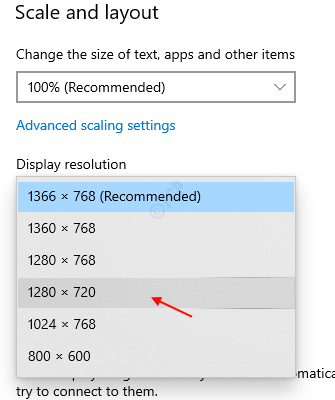
ნაბიჯი 3: მას შემდეგ რაც აირჩევთ თქვენთვის სასურველ რეზოლუციას, ფანჯრები მოგთხოვთ დადასტურებას სწრაფი ფანჯრის გამოყენებით.
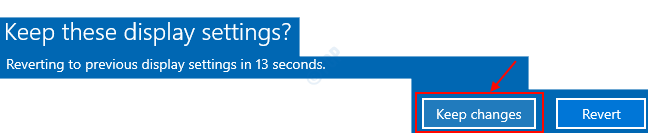
როგორც კი სიიდან შეარჩიეთ ახალი რეზოლუცია, ეკრანზე გაჩვენებთ თუ როგორ გამოიყურება გარჩევადობა დაახლოებით რამდენიმე წამის განმავლობაში და შეგიძლიათ დააჭიროთ ღილაკს შეინახეთ ცვლილებები ან უკან დაბრუნება ძველ რეზოლუციაში დაბრუნება.
დააჭირეთ შეინახეთ ცვლილებები ეკრანის ახალი რეზოლუციის ასახვა.
დახურეთ პარამეტრების ფანჯარა და შეგიძლიათ გააგრძელოთ თქვენი სისტემის გამოყენება ეკრანის ახალი გარჩევადობით.
Შენიშვნა:- დროის ნებისმიერ მონაკვეთში შეგიძლიათ კვლავ დაბრუნდეთ აქ პარამეტრები -> სისტემა -> ეკრანი და შეცვალეთ დისპლეის რეზოლუცია Windows– ის მიერ რეკომენდებული რეზოლუციით.
ამ გზით შეგიძლიათ შეცვალოთ ეკრანის რეზოლუცია თქვენს სისტემაში.
იმედი მაქვს, რომ ეს სტატია თქვენთვის საინტერესო და სასარგებლო აღმოჩნდა. შეგვატყობინეთ კომენტარის განყოფილებაში.
Გმადლობთ!

